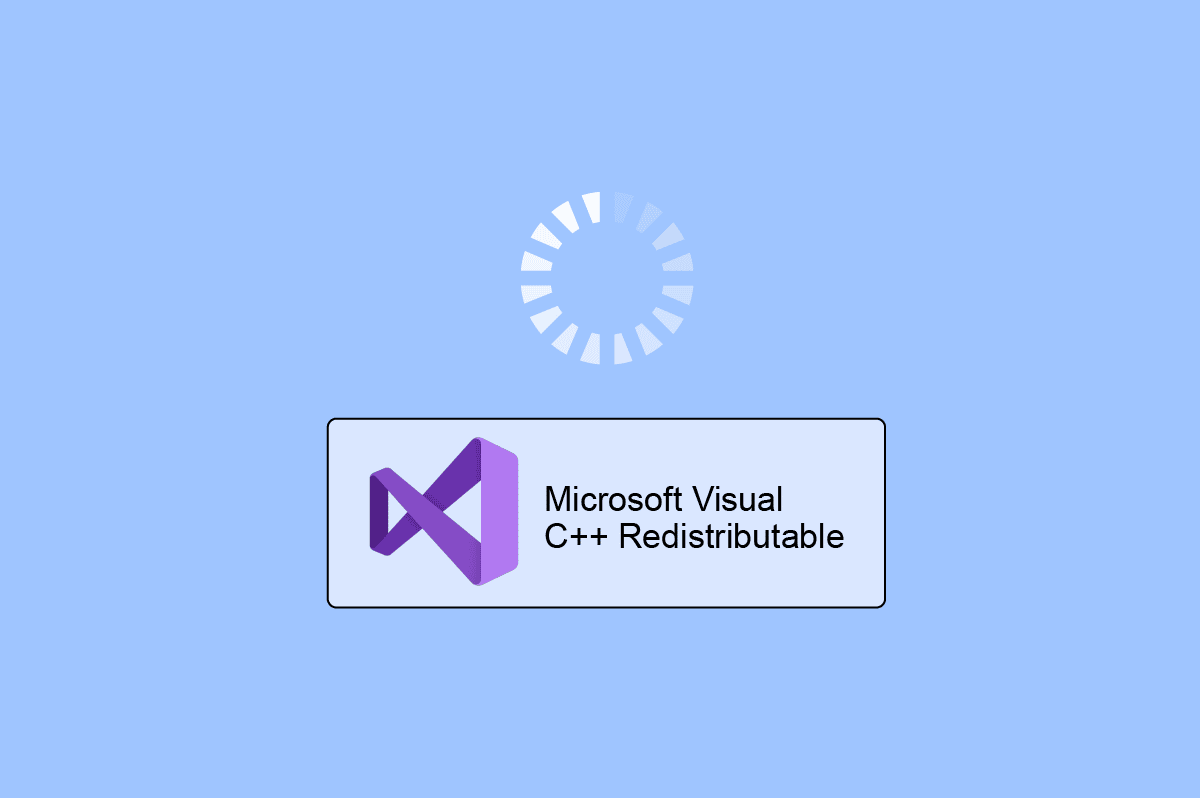
Microsoft Visual C++ Redistributable là phần mềm Visual Studio có sẵn trong các phiên bản dùng thử và miễn phí. Gói này chứa các công cụ cần thiết để phát triển và gỡ lỗi, bao gồm cả mã C++. Gói phân phối lại MSVC++ cần thiết cho hoạt động của các chương trình và ứng dụng của hệ thống Windowsbởi vì nó chứa các DLL mà họ cần. Nếu bạn gặp sự cố khi khởi chạy ứng dụng hoặc trò chơi, có thể đã xảy ra sự cố với bản phân phối lại trên máy tính của bạn. Hướng dẫn của chúng tôi sẽ giúp bạn cài đặt lại Microsoft Visual C++ Redistributable, điều này rất cần thiết trong những trường hợp như vậy. Hãy để chúng tôi hướng dẫn bạn tầm quan trọng của MSVC++ cùng với phương pháp cài đặt lại Visual Studio 2015, 2017, 2019 và 2022 để tránh lỗi thời gian chạy Microsoft Visual C.
Cách cài đặt lại Microsoft Visual C++ Redistributable
Microsoft Visual C ++ Redistributable rất quan trọng để chạy nhiều chương trình, bao gồm cả hệ điều hành Windows. Bao gồm phần mềm được viết sẵn để bảo vệ các nhà phát triển viết lại các chuỗi mã phổ biến. Việc xóa hoặc gỡ cài đặt gói MSVC có thể khiến ứng dụng ngừng chạy trên máy tính của bạn. Nói chung, Microsoft Visual C++ Redistributable rất hữu ích và cực kỳ hữu ích cho các ứng dụng.
Cần cài đặt lại Microsoft Visual C Runtime
- Nhu cầu cài đặt lại gói Microsoft Visual C++ có thể phân phối lại xảy ra do cài đặt gói bị hỏng hoặc bị hỏng.
- Ngoài ra, nếu bất kỳ tệp gói nào bị xóa, bạn sẽ cần cài đặt lại MSVC++ Redistributable.
- Gỡ bỏ hoặc gỡ bỏ Visual C++ sẽ làm dừng một số ứng dụng nên bắt buộc phải tìm và cài đặt lại phần mềm.
Quá trình tải xuống Microsoft Visual C 2013 Redistributable x86
Để cài đặt lại Microsoft Visual C Runtime, trước tiên bạn phải gỡ cài đặt phần mềm rồi cài đặt lại.
Bước I: Gỡ cài đặt Microsoft Visual C++ qua Bảng điều khiển
Điều quan trọng là phải gỡ cài đặt tất cả các tệp thời gian chạy Microsoft Visual C trước, sau đó cài đặt các tệp chính xác sau. Để dỡ cài đặt các tệp Visual C++, hãy làm theo các bước sau:
1. Đóng tất cả các chương trình đang mở trên hệ thống của bạn.
2. Bây giờ, nhấp chuột phải vào biểu tượng Bắt đầu và chọn Chạy từ menu nguồn hệ thống Windows.
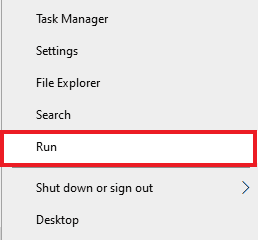
3. Nhập Bảng điều khiển trong hộp thoại Chạy và nhấn enter.
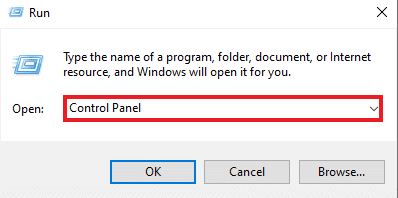
4. Mở Chương trình và Tính năng từ danh sách được cung cấp.
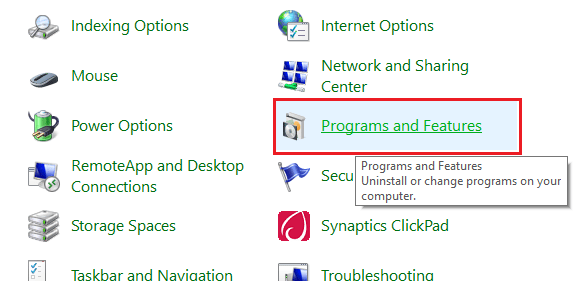
5. Nhấp chuột phải vào Microsoft Visual C++ Redistributable cho phiên bản QuickBooks của bạn và nhấp vào Gỡ cài đặt.
Ví dụ Microsoft Visual C++ 2008 Redistributable x64 như hình bên dưới.
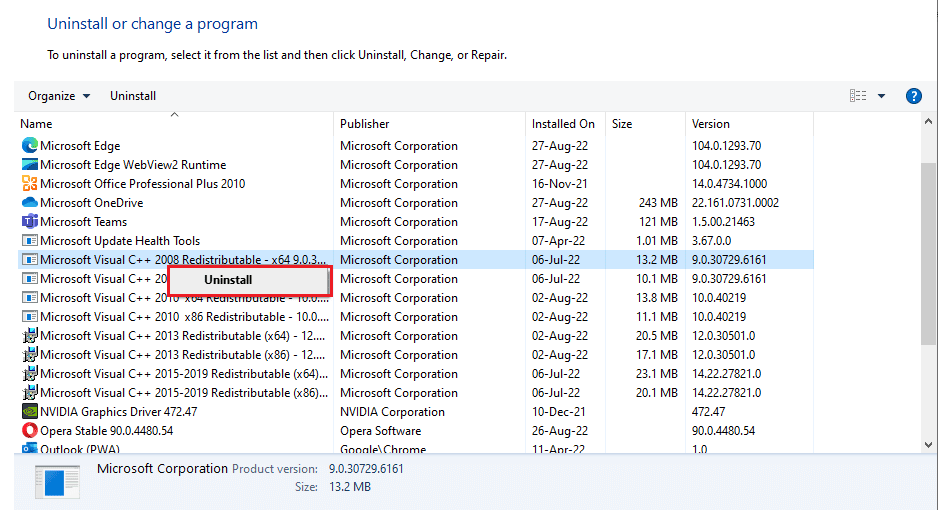
Lưu ý: Đảm bảo rằng tất cả các thành phần gói Microsoft Visual C++ đã bị xóa.
6. Nhập và tìm kiếm dấu nhắc lệnh trong thanh tìm kiếm hệ thống Windows và nhấn Run as Administrator như hình bên dưới.
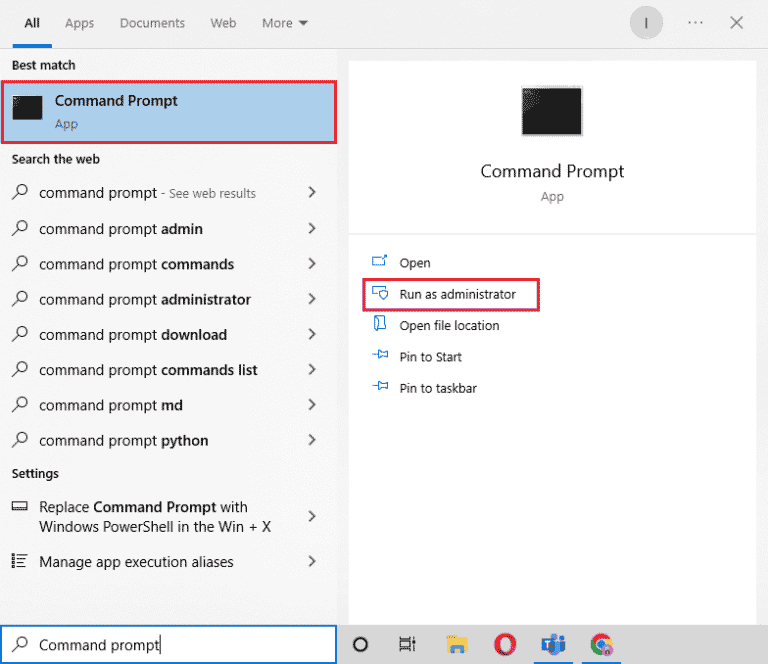
7. Bây giờ hãy gõ từng lệnh sau và nhấn Enter sau mỗi lệnh:
Xóa /online /Cleanup-Image /StartComponentCleanup
Bỏ qua /trực tuyến /Làm sạch hình ảnh /khôi phục sức khỏe
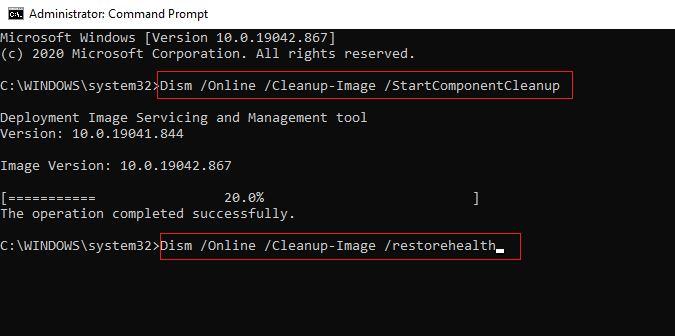
8. Khi quá trình gỡ cài đặt hoàn tất, hãy khởi động lại máy tính của bạn như được hiển thị.
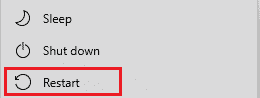
Cũng đọc: Cách khắc phục lỗi thời gian chạy C++ trên hệ thống của bạn Windows 10
Bước II: Cài đặt Microsoft Visual C++
Khi quá trình gỡ cài đặt hoàn tất, đã đến lúc cài đặt lại Microsoft Visual C++ Redistributable. Cài đặt lại phần mềm giúp cài đặt đúng phiên bản và các tệp Visual C++ không bị hư hại, cho phép các ứng dụng chạy bình thường. Để làm như vậy, hãy làm theo các bước được liệt kê dưới đây:
1. Khởi chạy bất kỳ trình duyệt web nào trên máy tính của bạn và mở trang Microsoft Visual C++ Redistributable.
2. Tải xuống gói Visual C++ mới nhất hiện có, ví dụ: Microsoft Visual C++ Redistributables cho Visual Studio 2015, 2017 và 2019.
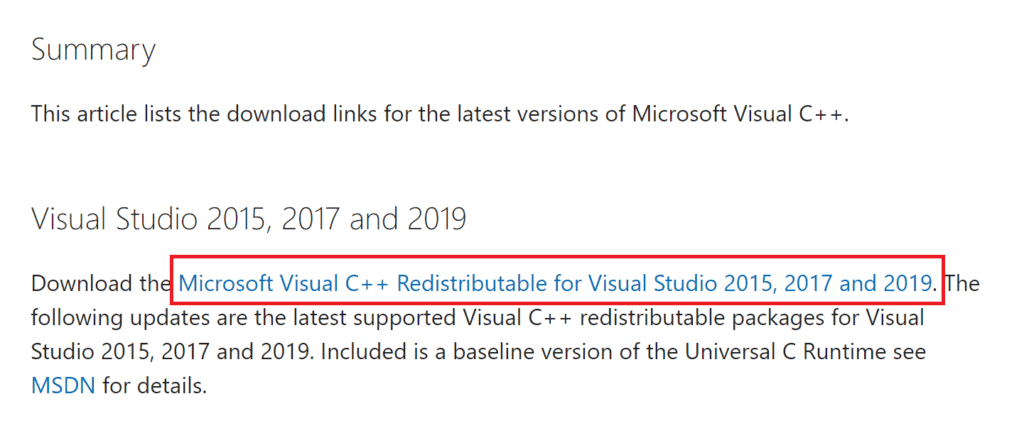
3. Bây giờ, nhấp đúp vào tệp đã tải xuống và cài đặt gói bằng cách làm theo hướng dẫn trên màn hình.
4. Sau khi quá trình cài đặt hoàn tất, hãy khởi động lại máy tính của bạn.
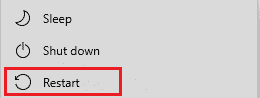
Bây giờ bạn đã cài đặt Visual C++ mới trên hệ thống của mình, bạn có thể chạy các ứng dụng hoặc chương trình khó sử dụng trước đây mà không bị gián đoạn hoặc sự cố.
Câu hỏi thường gặp (FAQ)
Q1. Tôi có thể làm gì để sửa lỗi Visual C++ chưa được cài đặt?
câu trả lời Sự cố chưa cài đặt Visual C++ có thể được khắc phục bằng cách thực hiện các bước như sửa chữa phiên bản Microsoft Visual C++ đã được cài đặt. Cài đặt lại các tệp gói cũng sẽ giúp giải quyết các vấn đề như thế này.
Q2. Tôi có thể tìm Microsoft Visual C++ được cài đặt trên máy tính của mình ở đâu?
câu trả lời Có thể tìm thấy Microsoft Visual C++ trong HKEY_LOCAL_MACHINESOFTWARE[Wow6432Node]MicrosoftVisualStudio14.0VCRuntimes{x86|x64|ARM} trong Trình chỉnh sửa sổ đăng ký.
Q3. Điều gì xảy ra sau khi gỡ cài đặt Microsoft Visual C++?
câu trả lời Nếu bạn vô tình gỡ cài đặt Microsoft Visual C++ khỏi máy tính của mình, khả năng nhiều ứng dụng và chương trình không hoạt động có thể tăng lên. Vì nhiều chương trình phụ thuộc vào các tệp gói này nên việc xóa chúng khỏi hệ thống của bạn sẽ làm gián đoạn ứng dụng và các chức năng cơ bản của nó.
Q4. Làm cách nào để kiểm tra phiên bản Microsoft Visual C++?
câu trả lời Bạn có thể kiểm tra phiên bản Microsoft Visual C++ trong Bảng điều khiển trên máy tính của mình. Khởi chạy Bảng điều khiển và mở Chương trình và Tính năng trong đó, ở đó bạn sẽ tìm thấy các phiên bản MSVC++ Redistributable có sẵn trong danh sách các chương trình đã cài đặt.
P5. Điều gì gây ra lỗi thời gian chạy trong Microsoft Visual C++?
câu trả lời Lỗi thời gian chạy Microsoft Visual C++ thường do thiếu cấu phần thời gian chạy Visual C++ hoặc sự cố phần mềm trên hệ thống. Những lỗi này thường được giải quyết bằng cách khởi động lại hệ thống đơn giản.
***
Chúng tôi hy vọng tài liệu này có thể chỉ cho bạn các phương pháp tốt nhất có thể để cài đặt lại Microsoft Visual C++ Redistributable. Để lại câu hỏi hoặc đề xuất có giá trị của bạn trong hộp bình luận bên dưới.
